Содержание:
В процессе использования браузера Mozilla Firefox пользователям может потребоваться заблокировать доступ к определенным сайтам, особенно если веб-обозревателем пользуются еще и дети. Сегодня мы разберем, каким образом можно осуществить данную задачу.
Способы блокировки сайта в Mozilla Firefox
К сожалению, по умолчанию в Mozilla Firefox отсутствует инструмент, который бы позволил заблокировать в браузере сайт. Однако выйти из положения можно, если использовать специальные дополнения, программы или системные средства Windows.
Способ 1: Дополнение BlockSite
BlockSite — легкое и простое дополнение, позволяющее заблокировать любой веб-сайт на усмотрение пользователя. Ограничение доступа производится путем установки пароля, который не должен знать никто кроме человека, задавшего его. Благодаря такому подходу можно ограничить времяпровождение на бесполезных интернет-страницах или оградить ребенка от определенных ресурсов.
Скачать BlockSite из Firefox Adddons
- Установите аддон по ссылке, приведенной выше, нажав на кнопку «Добавить в Firefox».
- На вопрос браузера, добавить ли BlockSite, ответьте положительно.
- Теперь перейдите в меню «Дополнения», чтобы настроить установленный аддон.
- Выберите «Настройки», что находятся правее нужного расширения.
- Введите в поле «Тип сайта» адрес, который нужно заблокировать. Обратите внимание, что блокировка уже включена по умолчанию соответствующим тумблером.
- Нажмите на «Добавить страницу».
- Заблокированный сайт отобразится в списке ниже. Для него будут доступны три действия:
- 1 — Настроить расписание блокировки, указав дни недели и точное время.
- 2 — Удалить сайт из списка блокируемых.
- 3 — Указать веб-адрес, на который будет совершена переадресация, если вы попытаетесь открыть заблокированный ресурс. Например, вы можете настроить переадресацию на поисковую систему или другой полезный сайт для учебы/работы.
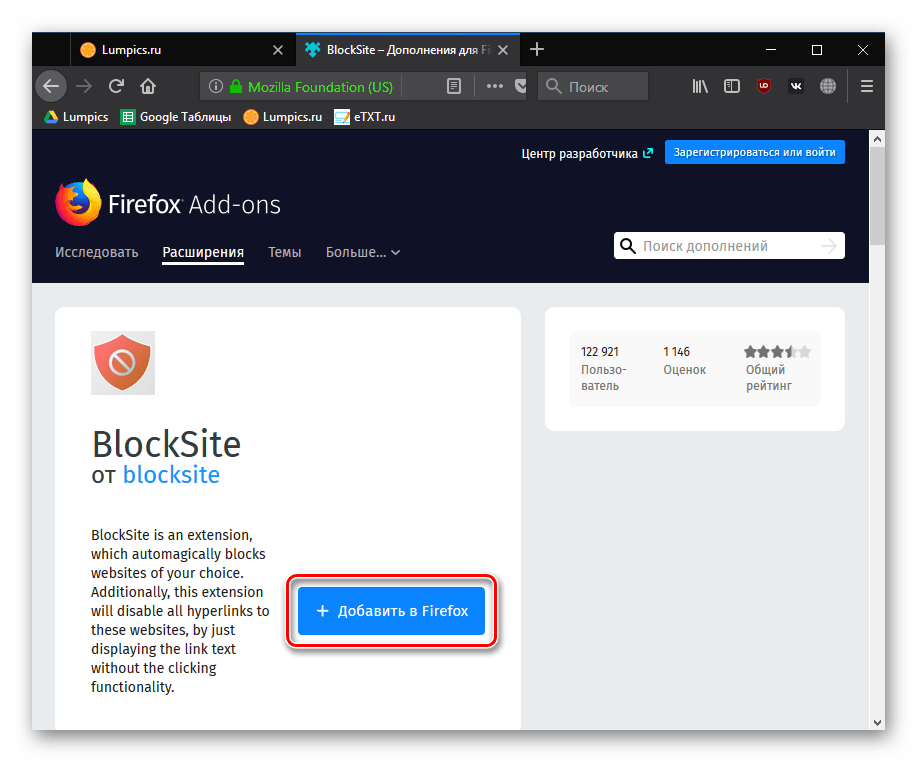
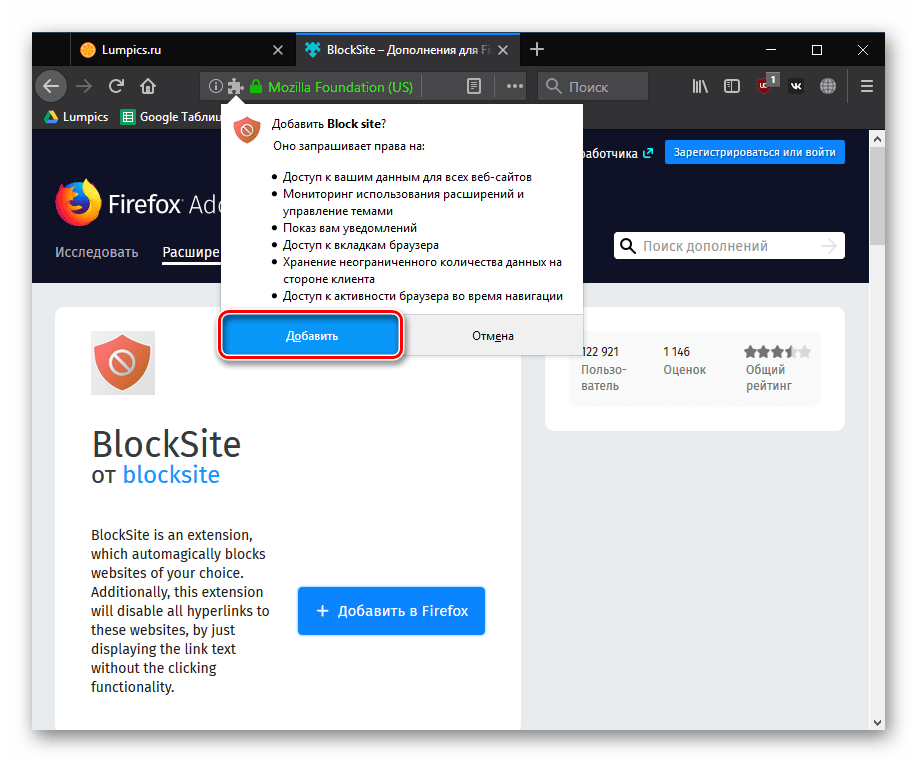
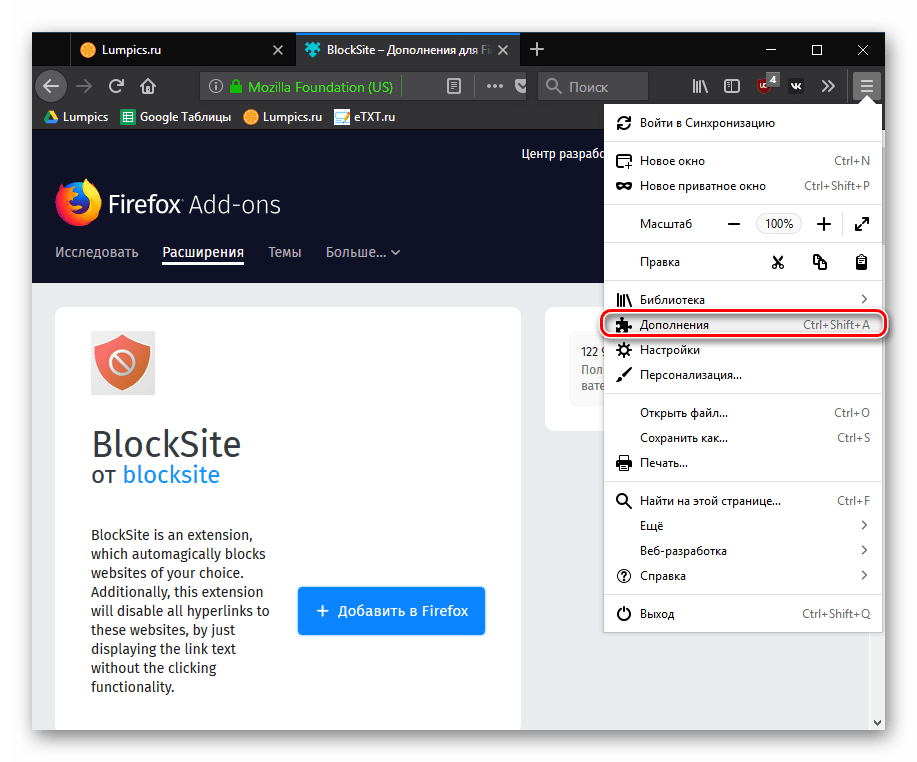
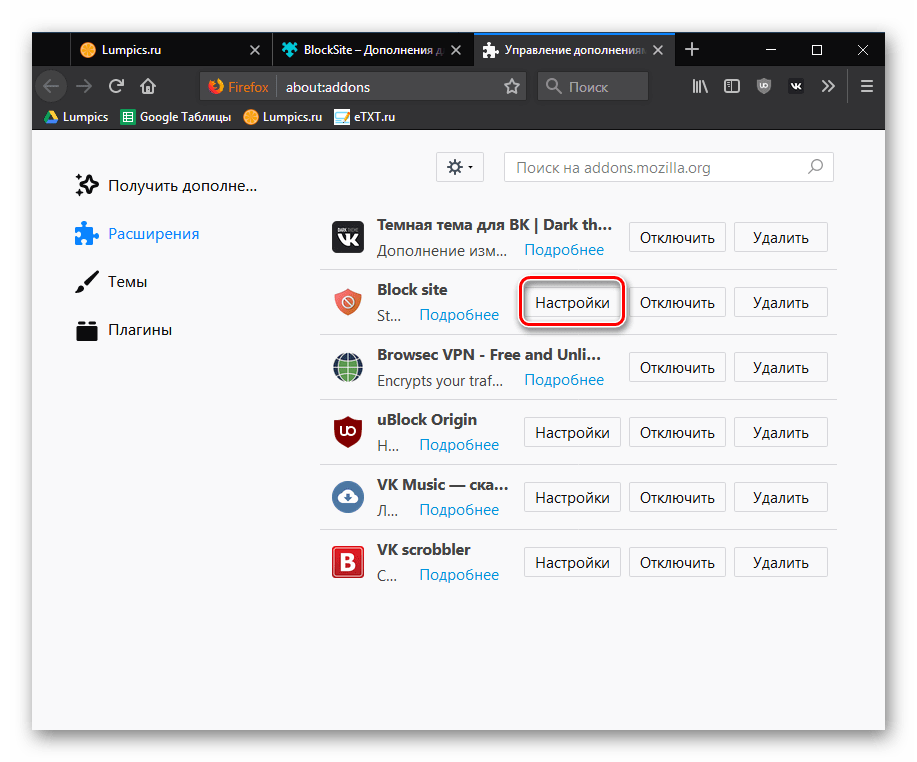
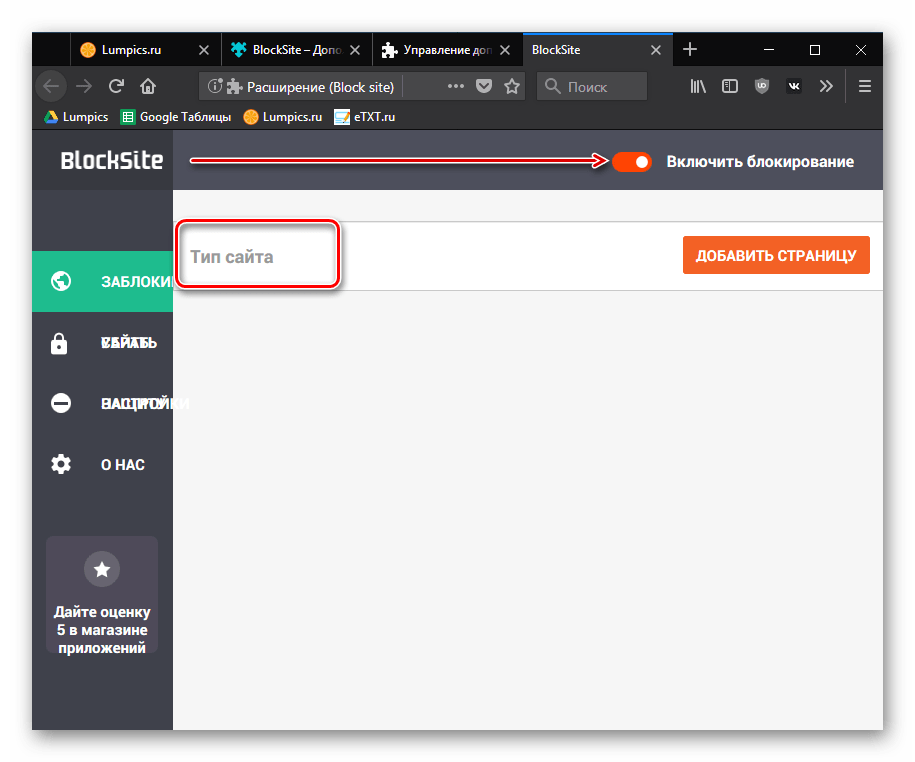
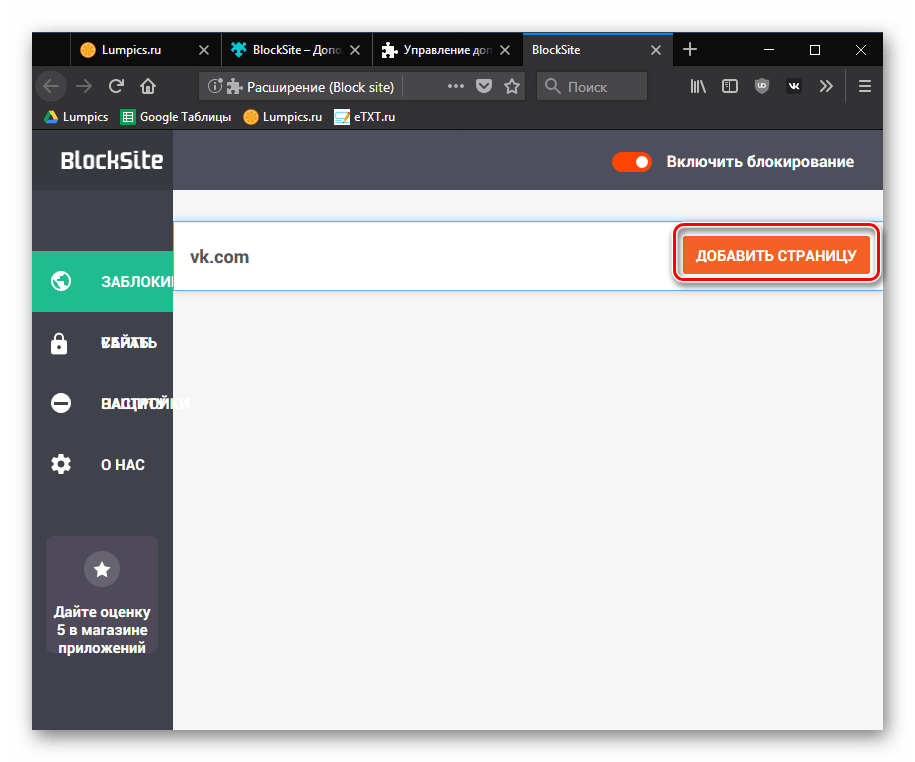
Блокировка происходит без перезагрузки страницы и выглядит следующим образом:
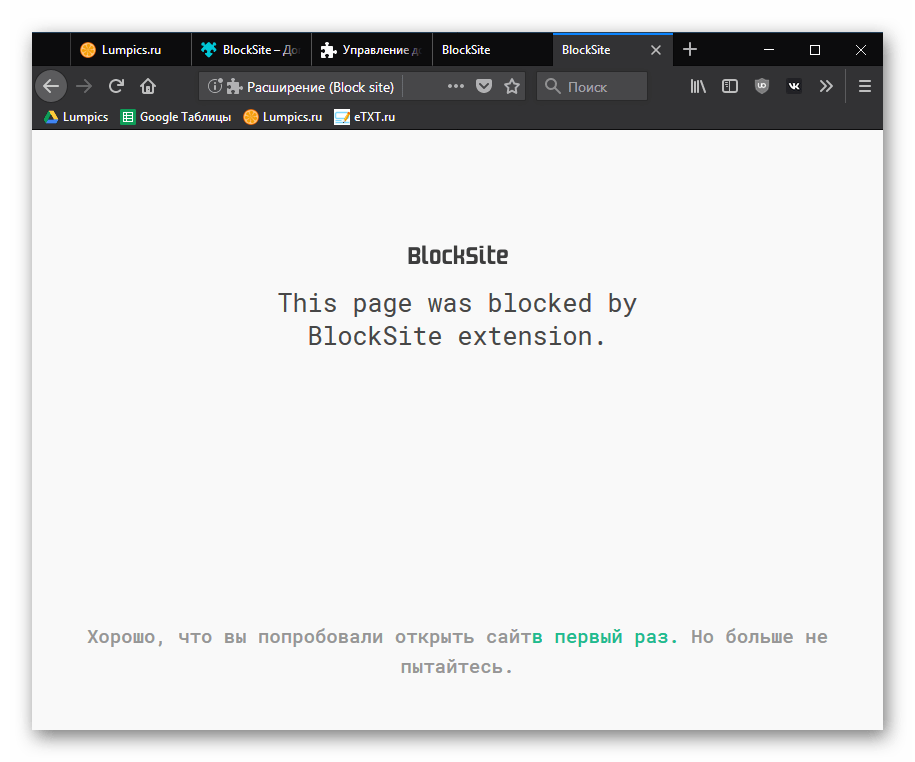
Конечно же, при таком раскладе любой пользователь может отменить блокировку простым отключением либо удалением расширения. Поэтому в качестве дополнительной защиты можно настроить блокировку паролем. Для этого перейдите на вкладку «Убрать», введите пароль минимум из 5 символов и нажмите кнопку «Установить пароль».
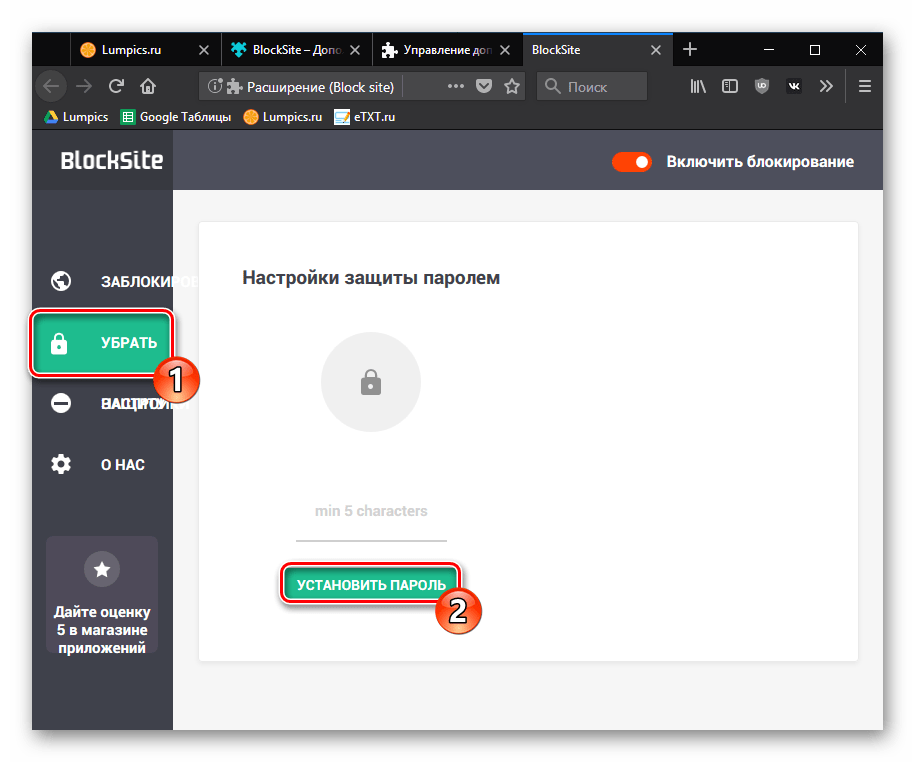
Способ 2: Программы для блокировки сайтов
Расширения больше всего подходят для точечной блокировки конкретных сайтов. Однако если нужно ограничить доступ сразу ко множеству ресурсов (рекламные, взрослые, азартные и др.), подобный вариант не подходит. В этом случае лучше использовать специализированные программы, имеющие базу данных нежелательных интернет-страниц и блокирующие переход на них. В статье по ссылке ниже вы сможете подобрать подходящее ПО для этих целей. Стоит заметить, что в таком случае блокировка будет применима и к остальным браузерам, установленным на компьютере.
Подробнее: Программы для блокировки сайтов
Способ 3: Файл hosts
Простейший способ заблокировать сайт — использование системного файла hosts. Этот метод является условным, поскольку блокировку очень легко обойти и убрать ее. Однако она может подойти в личных целях или для настройки компьютера малоопытного пользователя.
- Перейдите к файлу hosts, который располагается по следующему пути:
C:WindowsSystem32driversetc - Нажмите по hosts два раза левой кнопкой мыши (или правой кнопкой мыши и выберите «Открыть с помощью») и выберите стандартное приложение «Блокнот».
- В самом низу напишите 127.0.0.1 и через пробел сайт, который нужно заблокировать, например:
127.0.0.1 vk.com - Сохраните документ («Файл» > «Сохранить») и попробуйте открыть заблокированный интернет-ресурс. Вместо этого вы увидите уведомление о том, что попытка соединения не удалась.
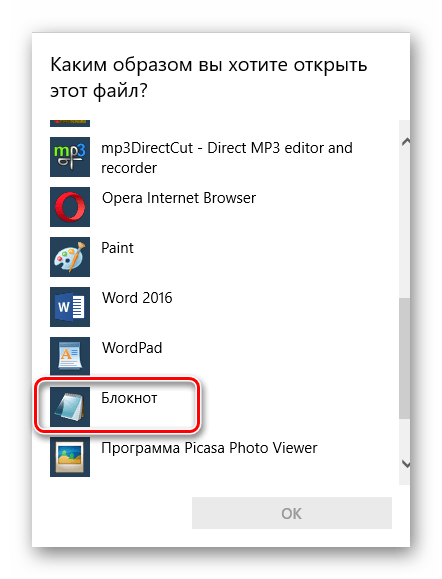
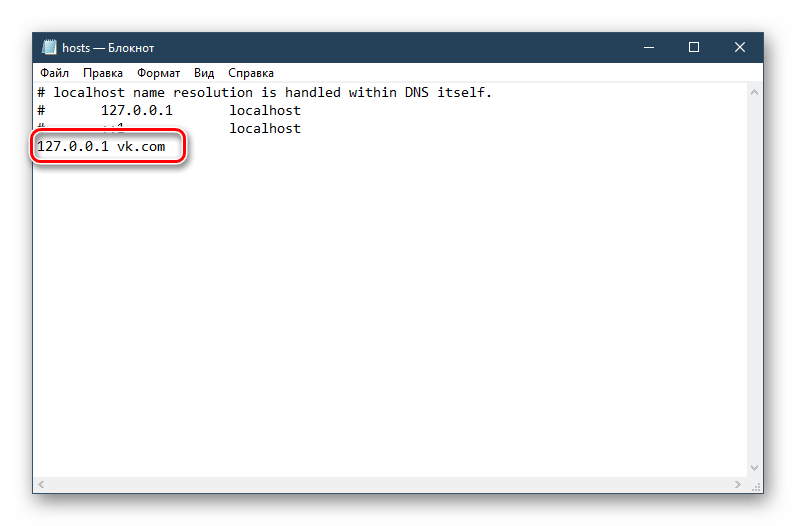
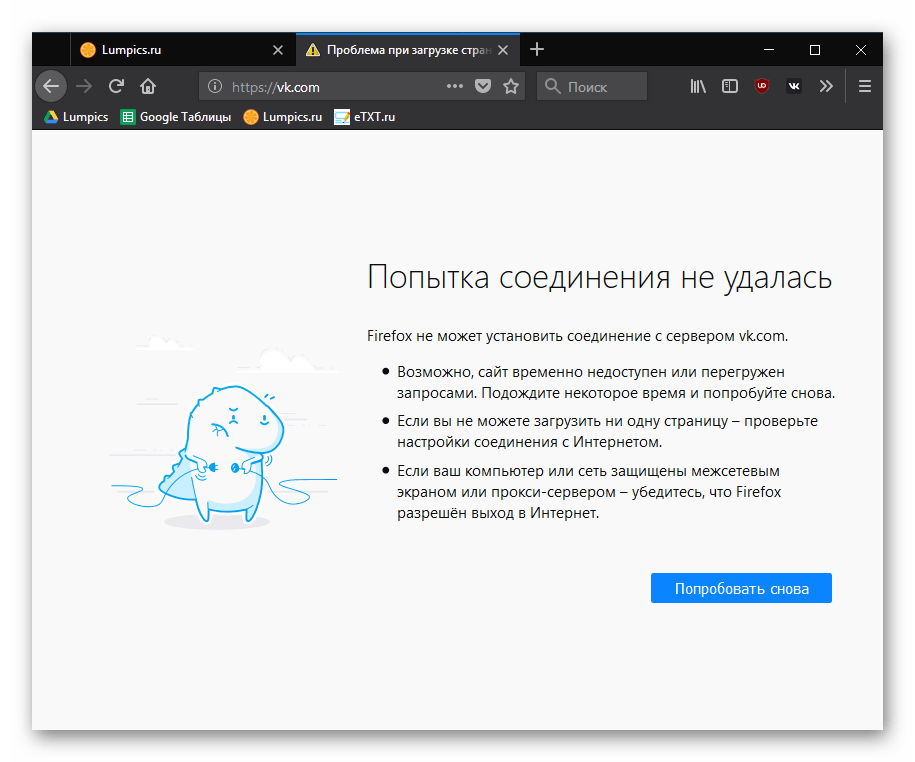
Такой способ, как и предыдущий, блокирует сайт в рамках всех веб-обозревателей, установленных на ПК.
Мы рассмотрели 3 способа блокировки одного или нескольких сайтов в браузере Mozilla Firefox. Вы можете выбрать наиболее удобный для вас и воспользоваться им.
 Наши группы в TelegramПолезная информация и помощь
Наши группы в TelegramПолезная информация и помощь
 lumpics.ru
lumpics.ru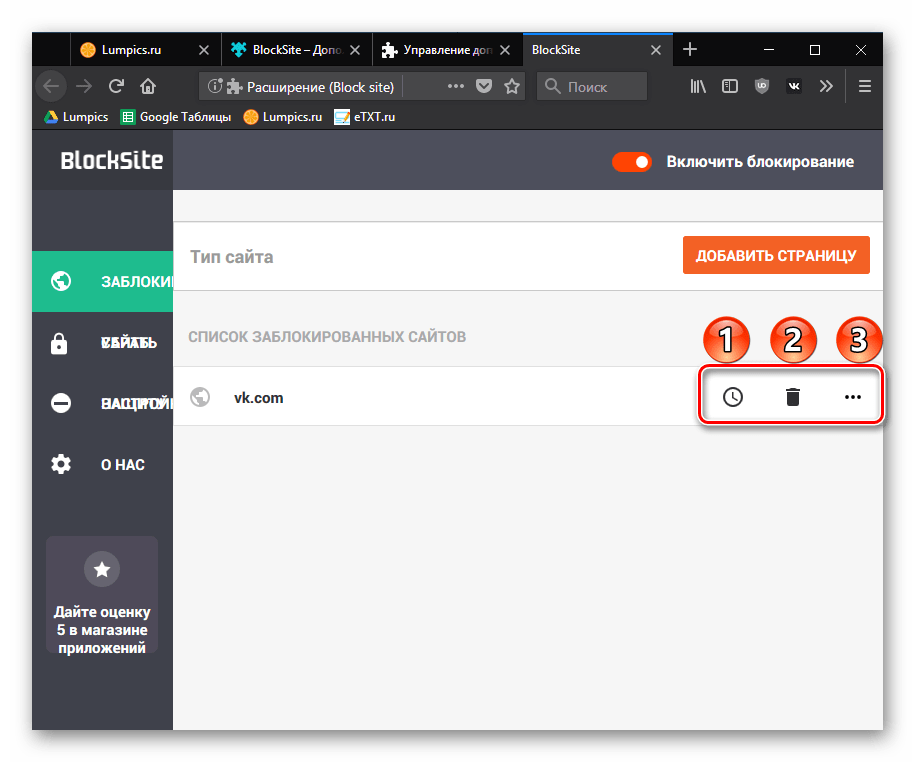
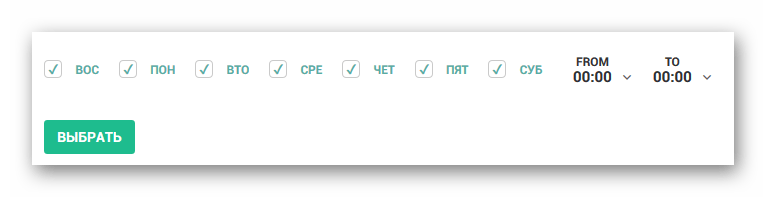
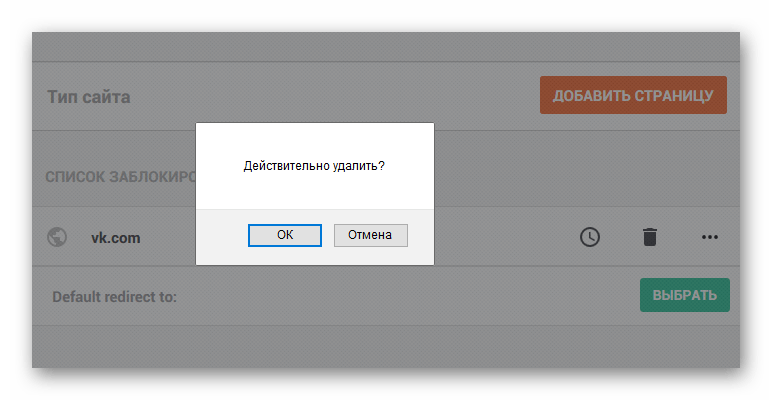
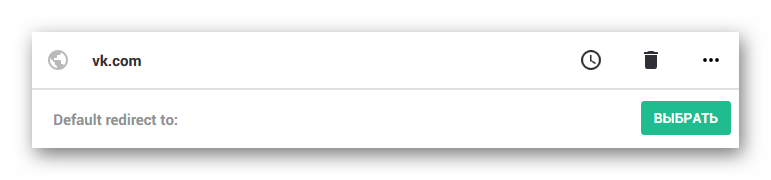



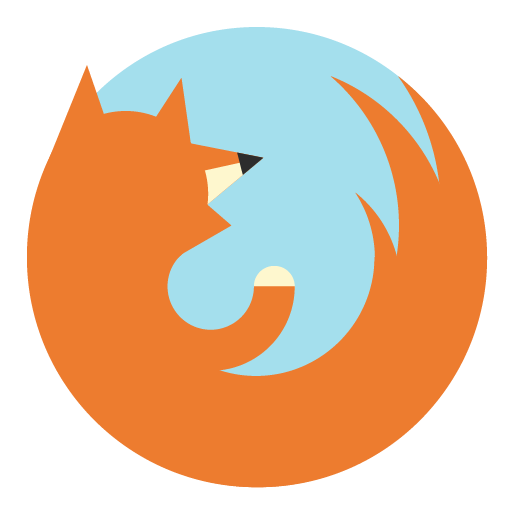
Как мне сделать так что бы были доступны только некоторые сайты,а остальные он блокировал?!
Firefox Quantum нет кнопки настройки в дополнении Blocksite. Где эту кнопку искать?